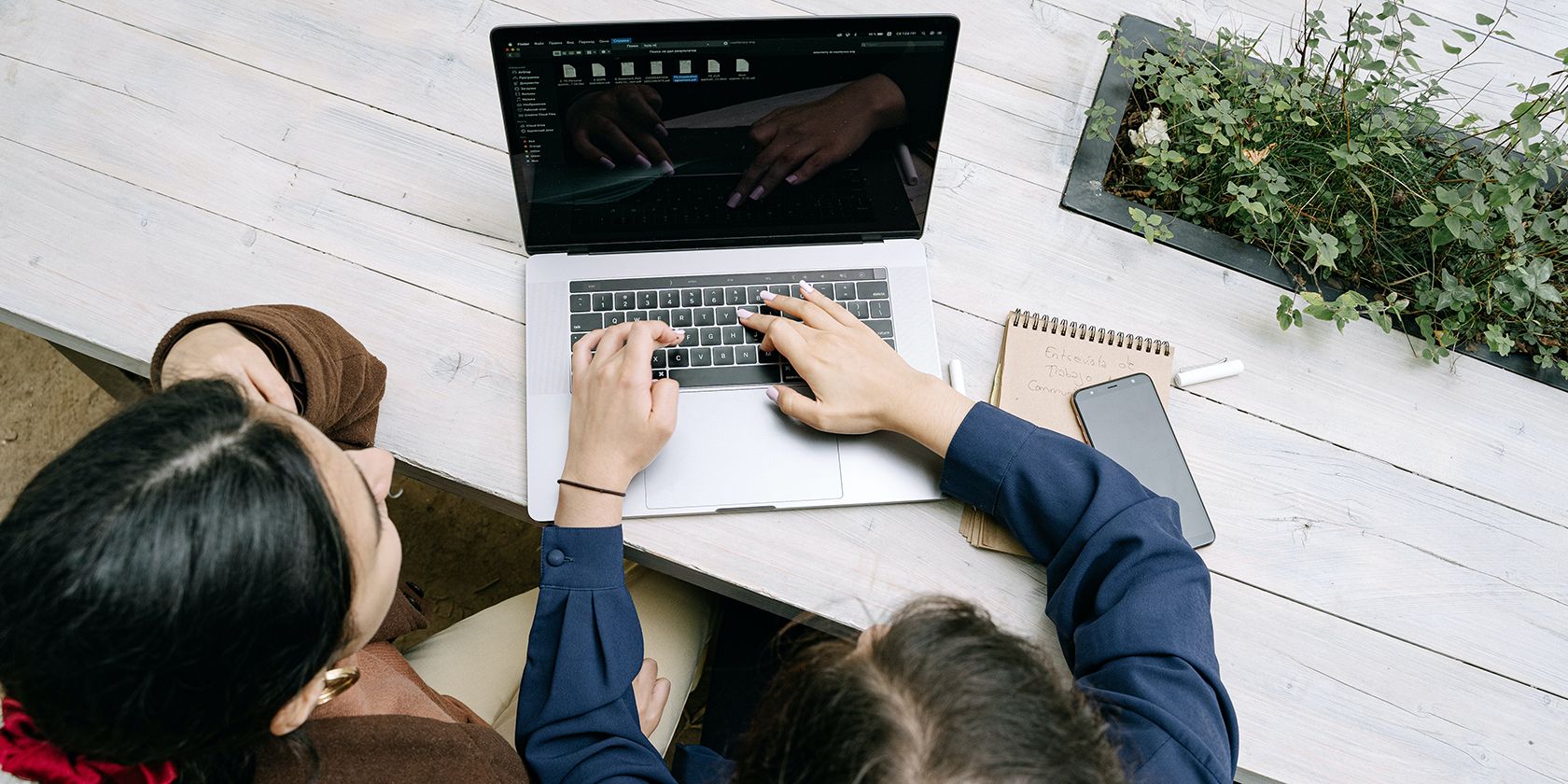احراز هویت دو مرحله ای اپل به شما امکان می دهد از Apple ID خود بهتر محافظت کنید. در اینجا نحوه تنظیم آن و اطمینان از قفل نشدن آن آمده است.
محافظت از حساب اپل خود در برابر کاربران غیرمجاز بسیار مهم است. اگر شخصی به Apple ID شما دسترسی پیدا کند، ممکن است بتواند به داده های شما دسترسی داشته باشد، دستگاه های شما را پاک کند و موارد دیگر.
همیشه رمزهای عبور قوی برای ایمن نگه داشتن حساب Apple ID شما توصیه می شود، اما می توانید با فعال کردن احراز هویت دو مرحله ای در حساب اپل خود، امنیت خود را حتی بیشتر افزایش دهید. در اینجا نحوه استفاده از آن و جلوگیری از مشکلات احتمالی آورده شده است.
احراز هویت دو مرحله ای چیست؟
احراز هویت دو مرحله ای (2FA) لایه دوم حفاظتی است که می توانید آن را به بسیاری از حساب ها و سرویس ها اضافه کنید، که هر زمان که وارد حساب خود می شوید تأیید اضافی را فراهم می کند.
اگر احراز هویت دو مرحلهای را فعال کرده باشید، هر زمان که برای اولین بار به حساب خود در یک دستگاه جدید دسترسی پیدا کنید، رمز عبور خود را مانند معمول وارد میکنید. اما پس از آن سیستم 2FA کدی را روی یک دستگاه قابل اعتماد (مانند تلفن شما) برای شما ارسال می کند. وارد کردن این کد در یک دستگاه ناآشنا به شما امکان می دهد وارد شوید.
بنابراین، حتی اگر شخصی رمز عبور شما را بدزدد، نمی تواند وارد حساب شما شود مگر اینکه یکی از دستگاه های مورد اعتماد شما را نیز داشته باشد. این امر باعث میشود که ورود به حسابها بسیار سختتر از صرف رمز عبور باشد. این فقط برای حساب اپل شما نیست – ما همچنین راهنمایی برای فعال کردن 2FA برای حساب های رسانه های اجتماعی داریم.
احراز هویت دو مرحله ای اپل چگونه کار می کند؟
احراز هویت دو مرحلهای اپل مانند سایر روشهای 2FA عمل میکند. جای تعجب نیست که این برنامه بسیار اپل محور است، بنابراین شما نمی توانید از یک برنامه احراز هویت 2FA، همانطور که سایر شرکت ها استفاده می کنند، استفاده کنید.
هر زمان که در دستگاه جدیدی وارد حساب Apple ID خود میشوید، باید با استفاده از دستگاه Apple مورد اعتمادی که قبلاً تأیید کردهاید، ورود جدید را تأیید یا تأیید کنید. وقتی همه چیز تنظیم شد، استفاده از آن بسیار آسان است.
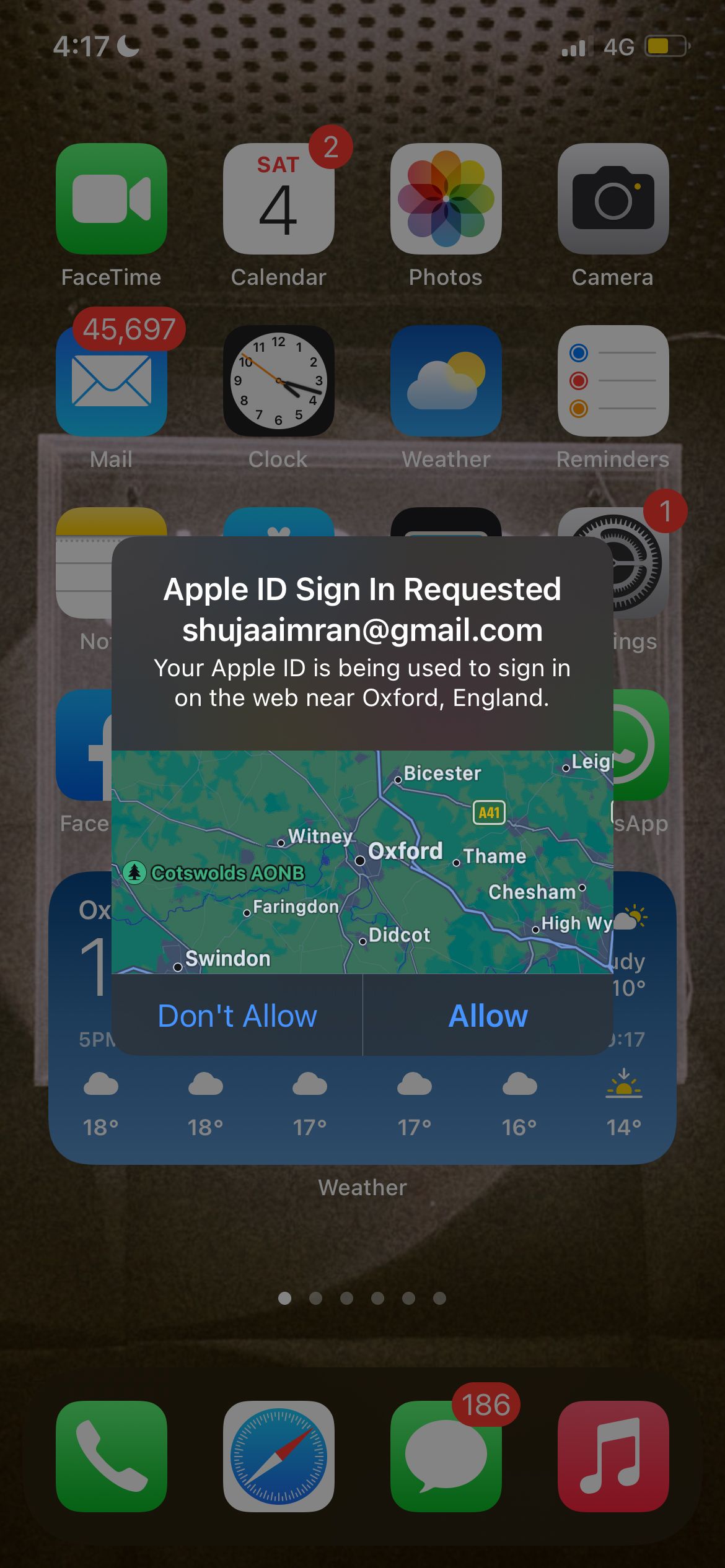
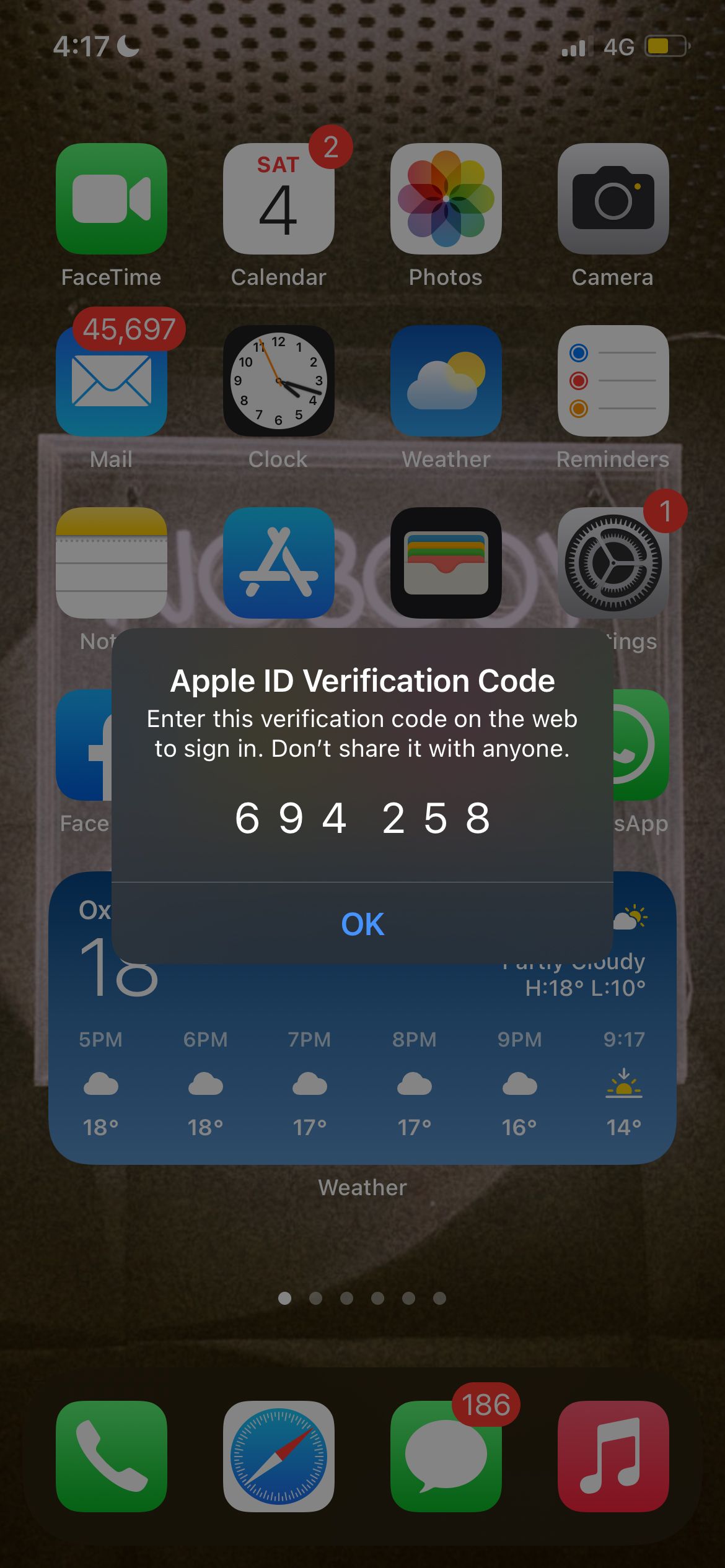
هنگام ورود به هر دستگاه آیفون، آی پاد، آی پد، مک، اپل واچ، اپل تی وی یا دستگاه ویندوز می توان از احراز هویت دو مرحله ای استفاده کرد. با این حال، شما فقط میتوانید ورود از طریق آیفونها، مکها یا اپل واچهای قابل اعتماد را تأیید کنید. ما در زیر نحوه تنظیم احراز هویت دو مرحله ای را در دستگاه های اپل خود توضیح داده ایم.
فعال کردن تأیید هویت دو مرحلهای اپل در آیفون
ما با نحوه فعال کردن احراز هویت دو مرحلهای در آیفون شروع میکنیم. در iPhone خود به Settings > [Your Name] > Password & Security بروید. برای ادامه، از شما خواسته می شود رمز عبور Apple ID خود را وارد کنید.
در صفحه رمز عبور و امنیت، روی Turn On Two-Factor Authentication ضربه بزنید. یک صفحه امنیتی Apple ID را خواهید دید. روی Continue ضربه بزنید، سپس شماره تلفن خود و نحوه تأیید را وارد کنید (پیامک یا تماس تلفنی).
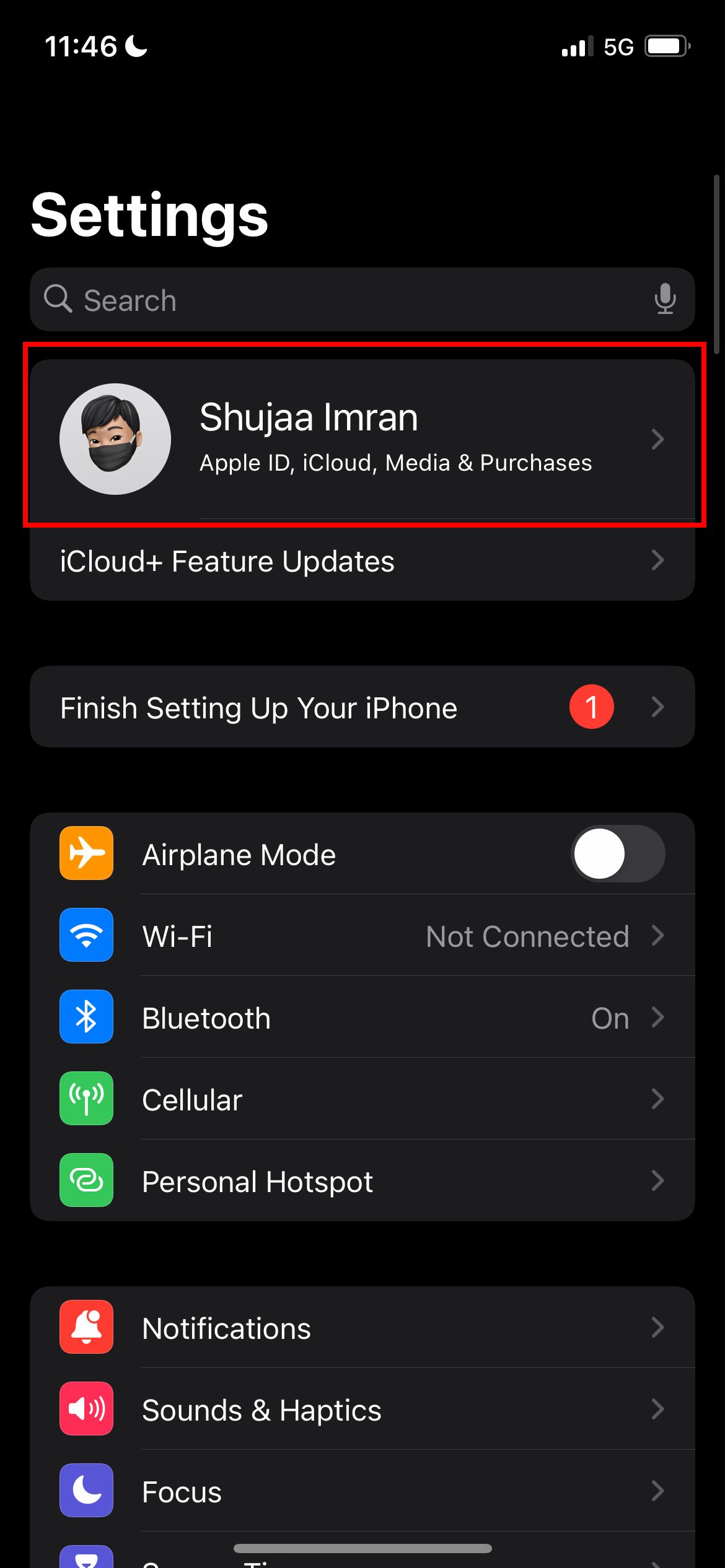
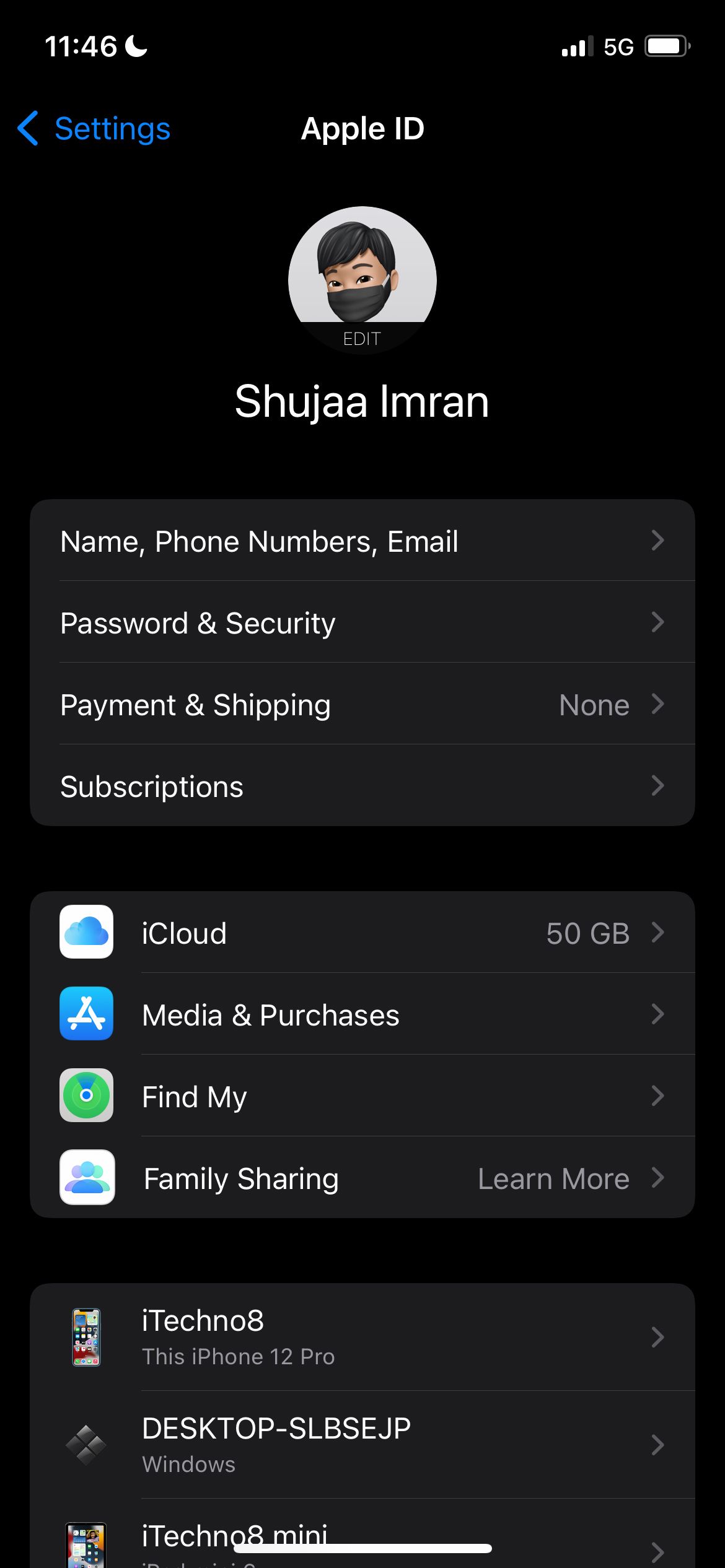
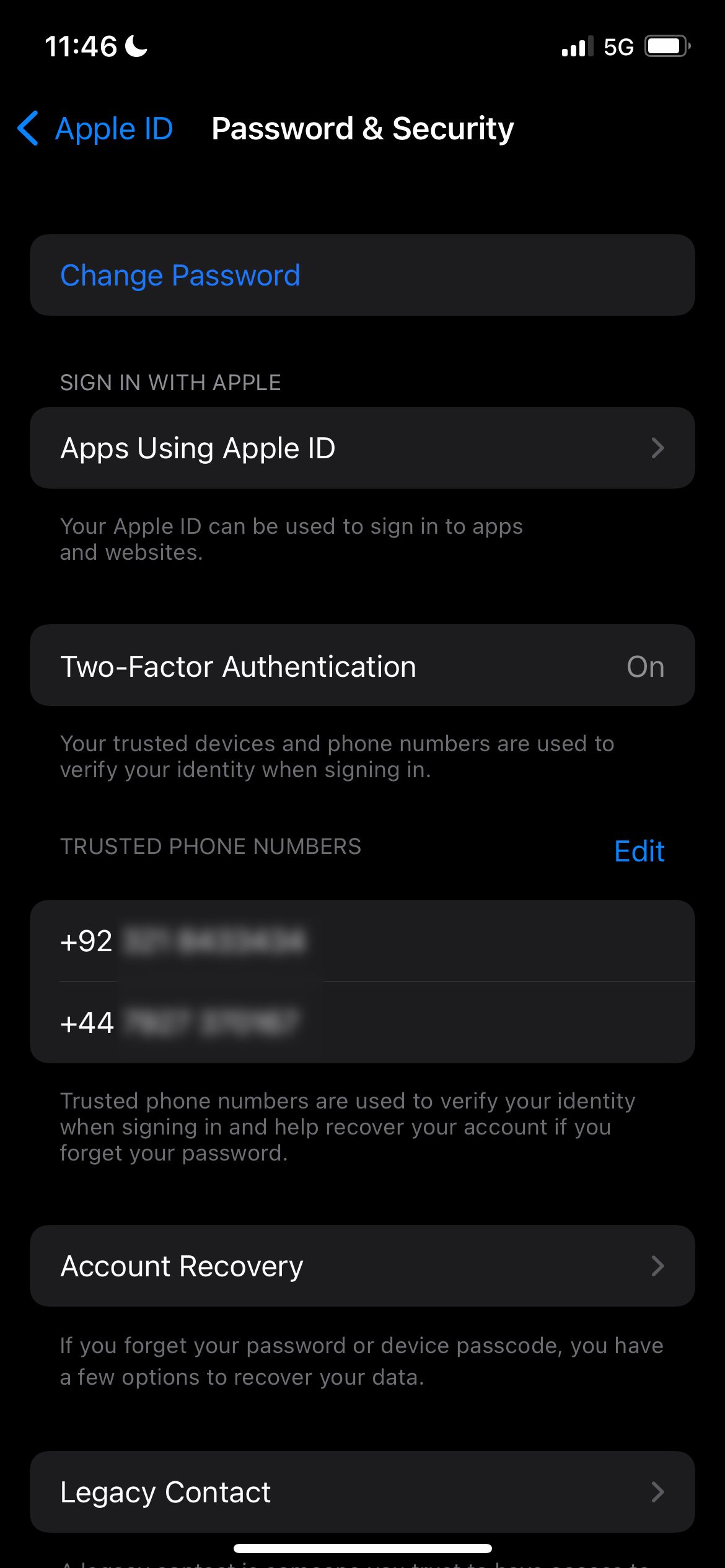
پس از تنظیم یک شماره تلفن تأیید، یک کد تأیید را از طریق روش انتخابی خود دریافت خواهید کرد. پس از تأیید، ممکن است لازم باشد برای تکمیل تنظیمات، رمز عبور آیفون خود را وارد کنید. هنگامی که احراز هویت دو مرحله ای را تنظیم کردید، می توانید تأیید کنید که در تنظیمات رمز عبور و امنیت فعال است.
اکنون می توانید از آیفون خود برای دریافت کدهای تأیید استفاده کنید. اگر از Apple ID خود در دستگاه دیگری استفاده کنید یا به iCloud.com وارد شوید، یکی را دریافت خواهید کرد.
فعال کردن تأیید هویت دو مرحله ای اپل در مک شما
فعال کردن احراز هویت دو مرحله ای در مک شما نیز نسبتاً ساده است. در مک خود، System Preferences را باز کنید و روی Apple ID کلیک کنید، سپس از پنجره سمت چپ گزینه Password & Security را انتخاب کنید.
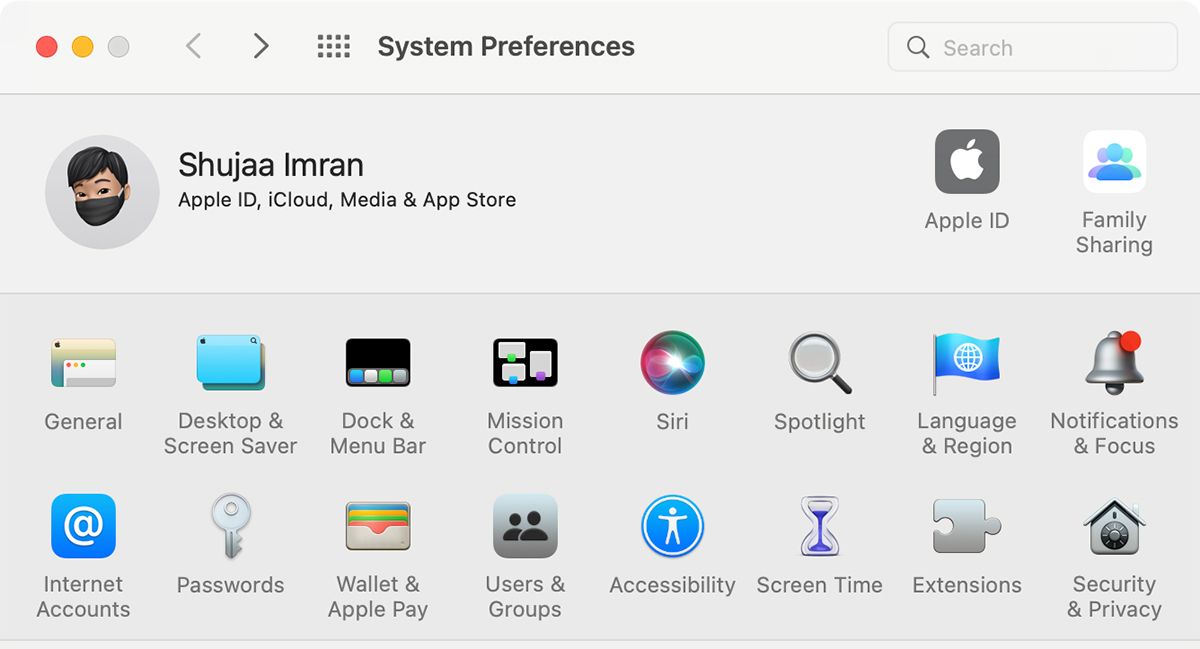
سپس گزینه Turn On Two-Factor Authentication را انتخاب کنید. در صفحه بعدی روی Continue کلیک کنید. شماره تلفن تأیید خود را وارد کنید و دوباره روی Continue کلیک کنید. هنگامی که احراز هویت دو مرحله ای در مک شما تنظیم شد، چراغ سبزی را مشاهده خواهید کرد که این موضوع را تایید می کند. در این مرحله، میتوانید از مک خود برای دریافت کدهای تأیید درست مانند آیفون خود استفاده کنید.
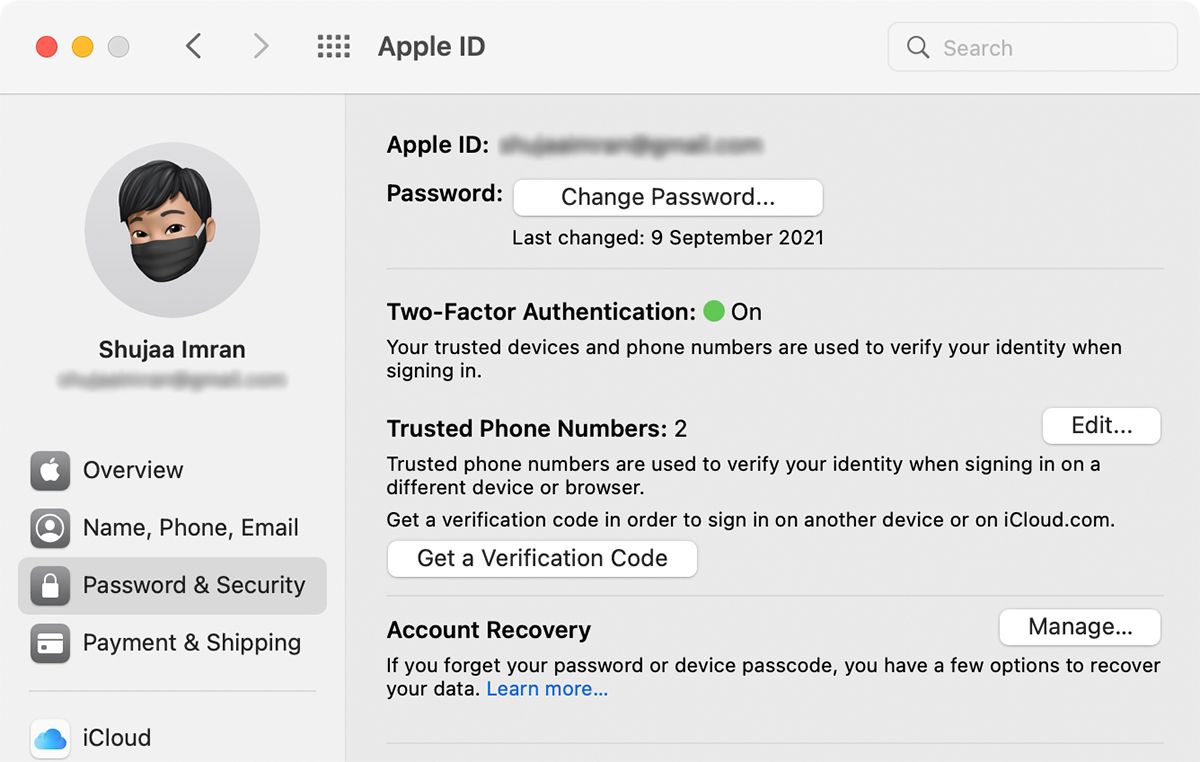
روشن کردن احراز هویت دو مرحله ای اپل از وب سایت اپل
همچنین می توانید احراز هویت دو مرحله ای را مستقیماً از وب سایت اپل فعال کنید. برای انجام این:
- با استفاده از Apple ID و رمز عبور خود به appleid.apple.com وارد شوید.
- به سوالات امنیتی که از شما خواسته می شود پاسخ دهید، سپس Continue را انتخاب کنید.
- گزینه ای برای ارتقای امنیت حساب خود خواهید دید. بر روی Continue کلیک کنید.
- روی Upgrade Account Security کلیک کنید.
- هنگام ورود به سیستم، شماره تلفنی را که میخواهید کدهای تأیید را با آن دریافت کنید، وارد کنید. میتوانید انتخاب کنید که کدهای امنیتی را از طریق پیام متنی یا از طریق تماس تلفنی خودکار دریافت کنید.
- روی Continue کلیک کنید و کد تأیید را وارد کنید تا شماره تلفن خود را تأیید کنید و تأیید هویت دو مرحله ای را فعال کنید.
اگر هیچ دستگاه قابل اعتمادی روی Apple ID خود تنظیم نکرده اید، یک کد روی شماره مورد اعتماد خود برای ورود به هر دستگاه جدید دریافت خواهید کرد.
نحوه استفاده از احراز هویت دو مرحله ای در دستگاه اپل
هر زمان که با Apple ID خود وارد دستگاه جدیدی می شوید، دستگاه مورد اعتماد شما پیامی با این مضمون نشان می دهد که “Apple ID شما برای ورود به یک دستگاه جدید استفاده می شود.”
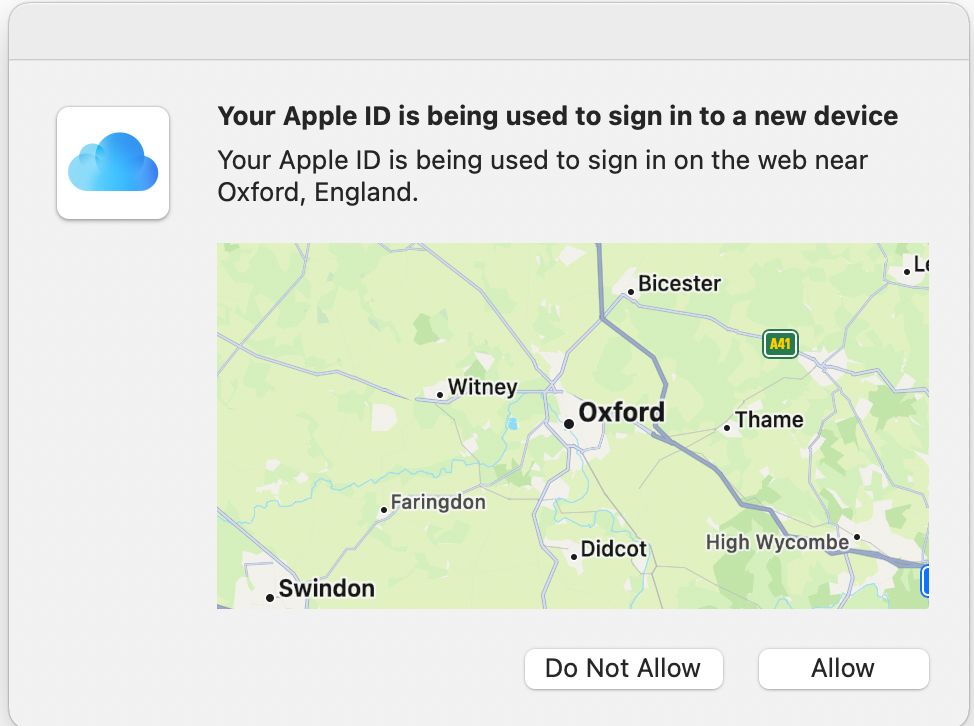
اگر به دستگاه جدید اجازه دهید، یک کد تأیید در دستگاه مورد اعتماد (در این مورد، آیفون) ظاهر می شود.
سپس کد را وارد کرده و از دستگاه جدید وارد شوید. اگر ساده به نظر می رسد، به این دلیل است که اینطور است، و در بیشتر مواقع بسیار خوب کار می کند.
به عنوان مثال 2FA ممکن است کمکی نکند این است که اگر دستگاه مورد اعتماد شما از کار بیفتد، تلفن خود را گم کنید، خارج از آن قفل شده باشید یا چیزی مشابه، در این صورت ممکن است باعث سردردهای شدید شود. ما به شما نشان خواهیم داد که چگونه از فاجعه جلوگیری کنید.
آیا می توانید احراز هویت دو مرحله ای اپل را غیرفعال کنید؟
اپل قبلا به کاربران این امکان را می داد که احراز هویت دو مرحله ای را غیرفعال کنند، اما این دیگر نیست. هنگامی که 2FA را در حساب خود فعال کردید، باید به آن پایبند باشید. اپل میگوید این به این دلیل است که برخی از ویژگیهای یکپارچه iCloud در آیفونها و مکها برای اجرای صحیح نیاز به احراز هویت دو مرحلهای دارند.
اگر نمی توانید کدهای احراز هویت دو مرحله ای را دریافت کنید
اگر نمی توانید کدهای تایید هویت دو مرحله ای را دریافت کنید، باید از روش دیگری برای دسترسی به حساب Apple ID خود استفاده کنید. برای انجام این کار، پس از اینکه سعی کردید وارد حساب کاربری خود در وب سایت اپل شوید، روی آیا کد تأیید دریافت نشد کلیک کنید. سپس گزینه More Options را از گفتگوی به دست آمده انتخاب کنید.
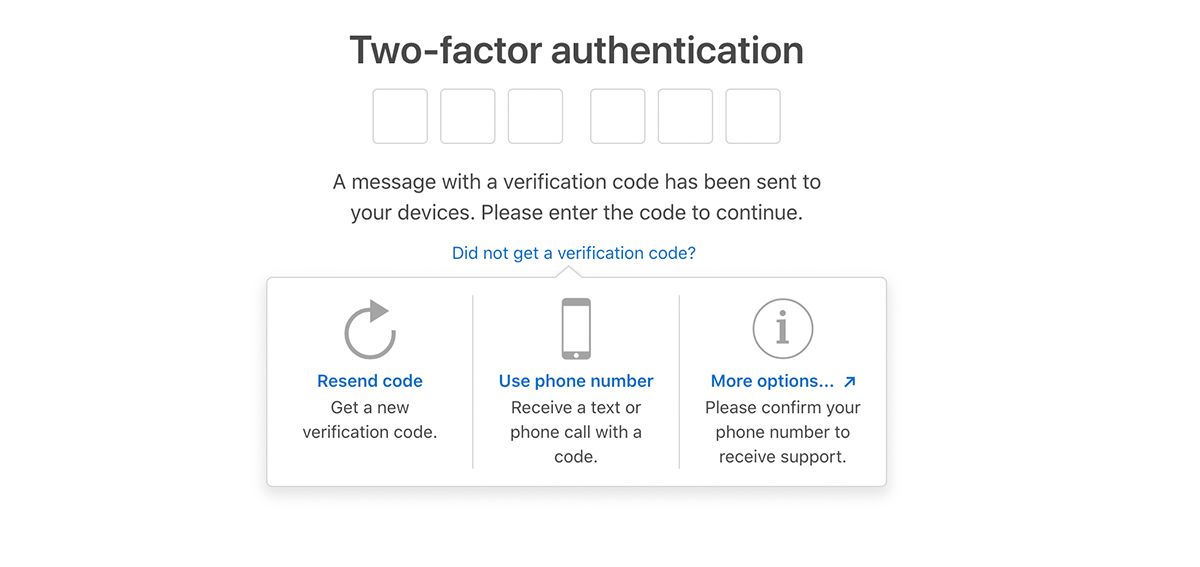
در مرحله بعد، روی شروع بازیابی حساب کلیک کنید تا سه گزینه تأیید موجود را ببینید. می توانید دو مورد اول را با دستگاه مورد اعتماد خود استفاده کنید، با این فرض که آن را دارید. اگر دستگاه شما آفلاین است، همچنان میتوانید از تنظیمات رمز عبور و امنیت یک کد تأیید ایجاد کنید. به همین ترتیب، اگر نمیتوانید تماسهای تلفنی یا پیامک را به شماره تلفن حساب خود دریافت کنید، میتوانید شماره دیگری را اضافه کنید.
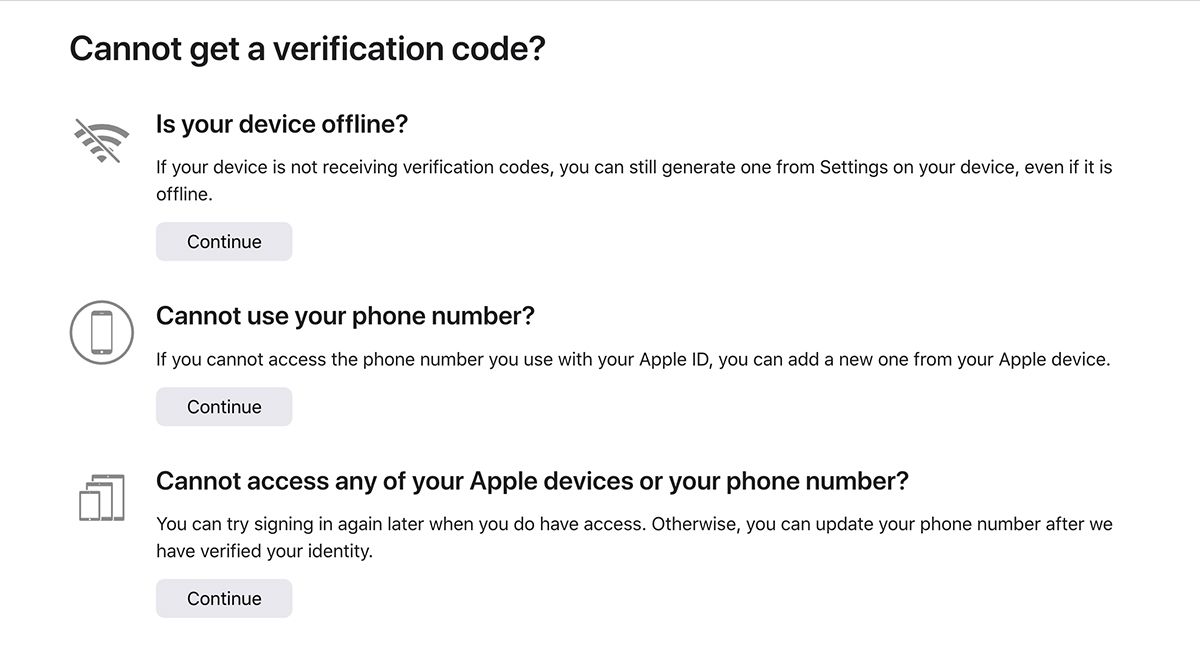
اگر نمی توانید از این روش ها برای دسترسی به حساب خود استفاده کنید، باید آن را از طریق اپل با استفاده از آخرین گزینه در صفحه بازیابی بازیابی کنید. هنگامی که درخواست بازیابی حساب خود را از طریق اپل میکنید، باید «چند روز یا بیشتر» منتظر بمانید تا شماره تلفن خود را بهروزرسانی کنید، بنابراین این نیاز به صبر دارد.
بدیهی است که برای جلوگیری از گم شدن دستگاه خود کار زیادی نمی توانید انجام دهید. اگر به سادگی در حال تغییر دستگاه یا شماره تلفن خود هستید، توصیه می کنیم در صورت نیاز حداقل یک شماره تلفن ثانویه به حساب خود اضافه کنید.
احراز هویت دو مرحله ای اپل: خوب اما ناقص
وقتی احراز هویت دو مرحله ای اپل کار می کند، به خوبی کار می کند. اما ممکن است با آن مواقعی روبرو شوید که ممکن است کمی کسل کننده باشد. به نظر می رسد همیشه زمانی است که شما باید واقعاً به Apple ID خود دسترسی داشته باشید که ناگهان به یک مانع تبدیل می شود. خوشبختانه، ویژگیهای مهم iCloud مانند Find My را میتوان بدون احراز هویت دو مرحلهای در دسترس قرار داد و به شما این امکان را میدهد تا در صورت عدم دسترسی به دستگاه، در زمان و دردسر صرفهجویی کنید.
اگر از احراز هویت دو مرحلهای فعال استفاده میکنید (و واقعاً باید)، پس حتماً آن چند قدم اضافی را انجام دهید تا اطمینان حاصل کنید که هرگز از حساب خود قفل نمیشوید. این می تواند به سادگی اضافه کردن یک شماره تلفن ثانویه باشد.